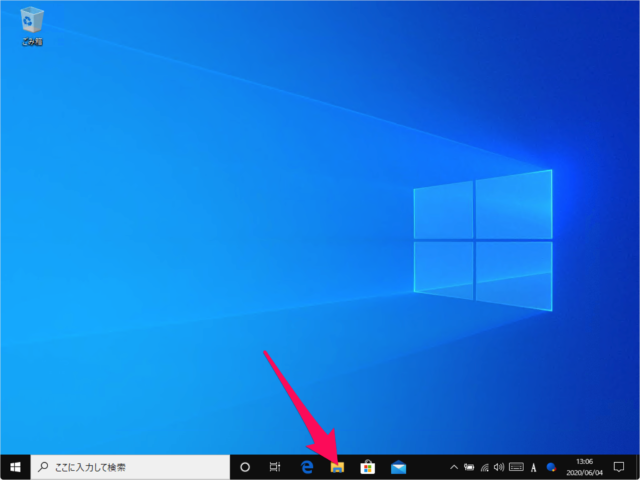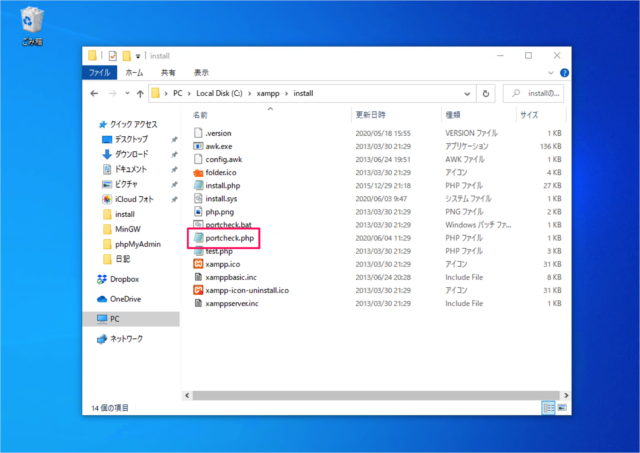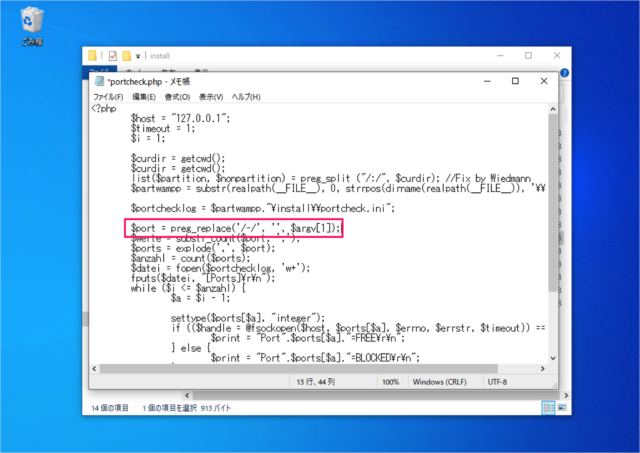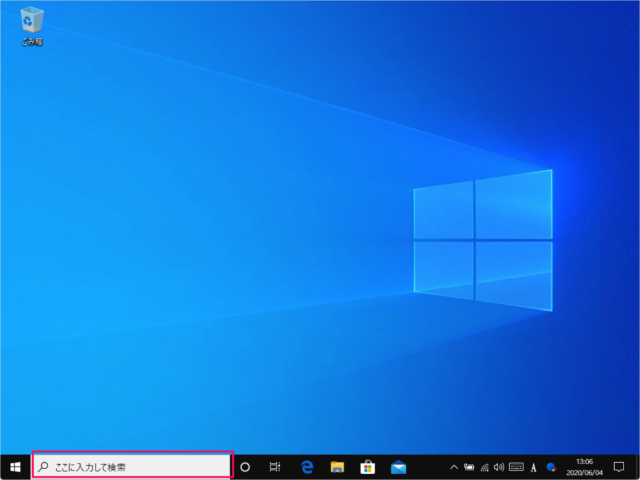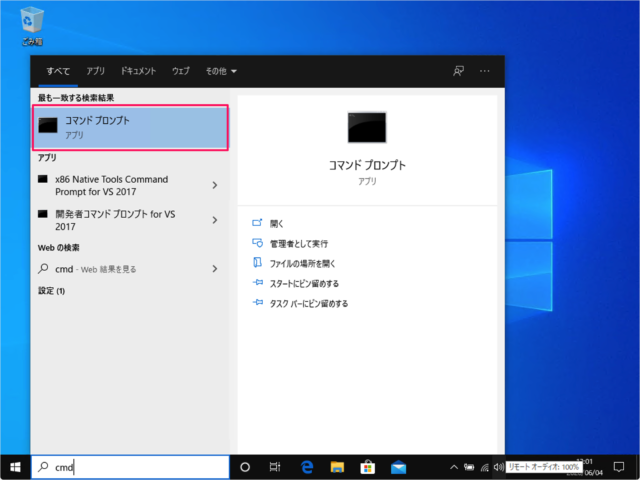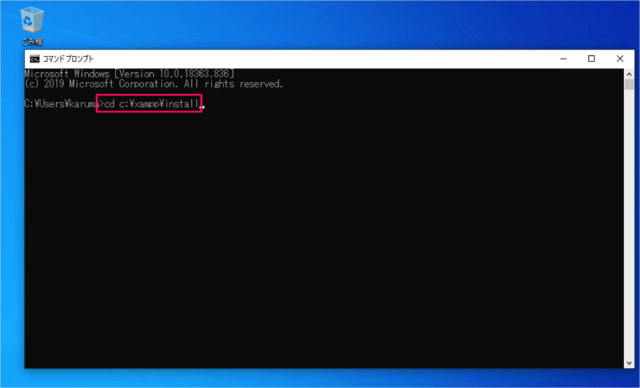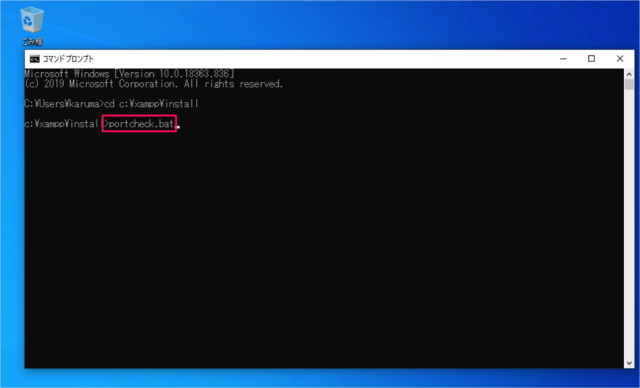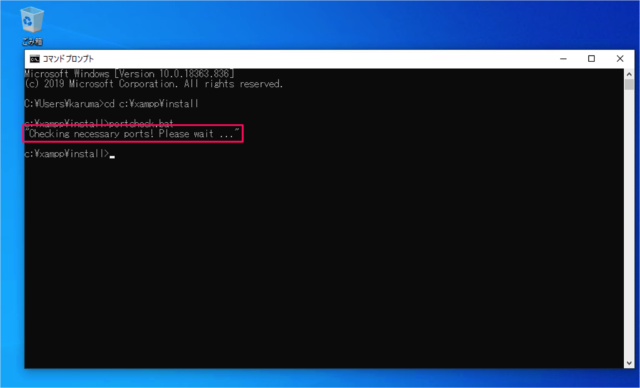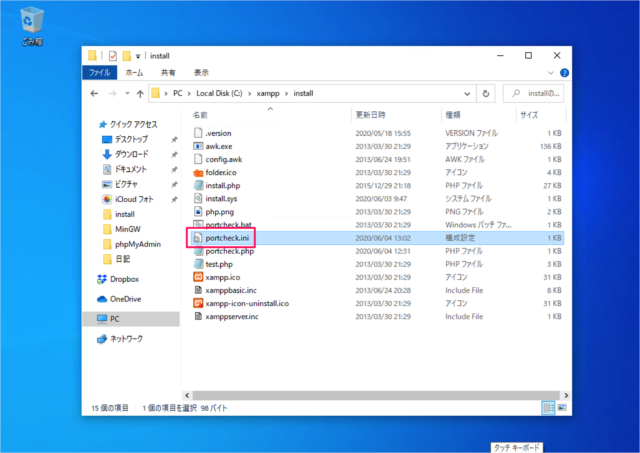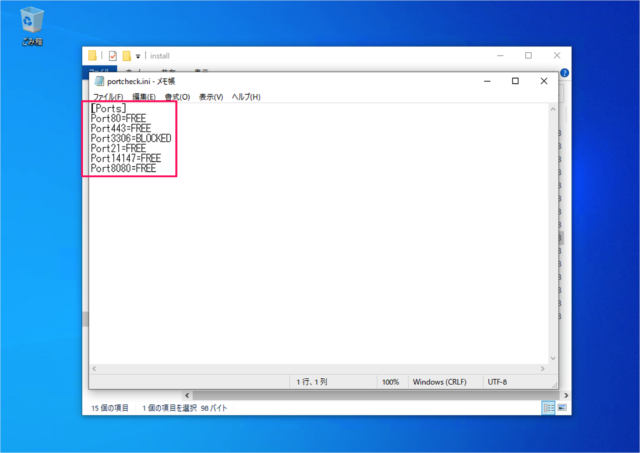XAMPP - ポート番号の使用/未使用を確認(portcheck.bat)
当ページのリンクには広告が含まれています。
更新日:XAMPP を使って、ポート番号の使用/未使用を確認する方法を紹介します。
XAMPP には、ポート番号を使用しているかどうかを確認するバッチファイル「portcheck.bat」が用意されています。
ここではそのバッチファイルを使って、ポートが使用されているかどうかを確認する方法をみていきます。
XAMPP - ポート番号の使用/未使用を確認(portcheck.bat)
それでは実際に確認してみましょう。
C:\xampp\install
へ移動しましょう。
「portcheck.php」をテキストエディタ(メモ帳など)で開き
13行目を次のように編集しましょう。
$port = preg_replace('/-/', '', $argv[1]);
「cmd」と入力し
cdコマンドで次のフォルダーへ移動します。
cd c:\xampp\install
portcheck.bat
を実行しましょう。
Checking necessary ports! Please wait ...
と表示されるので、しばらく待ちましょう。
しばらくすると、次のフォルダーに
C:\xampp\install
「portcheck.ini」というファイルが作成されています。
テキストエディタ(メモ帳など)で開いてみると
[Ports] Port80=FREE Port443=FREE Port3306=BLOCKED Port21=FREE Port14147=FREE Port8080=FREE
ポート番号の確認とそのポートが未使用(FREE)か使用されているか(BLOCKED)を確認することができます。
※ この例ではポート番号「3306」は使用されています。